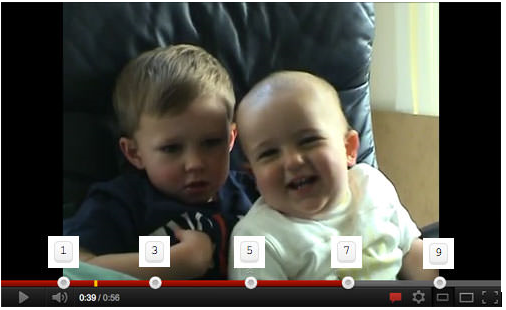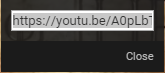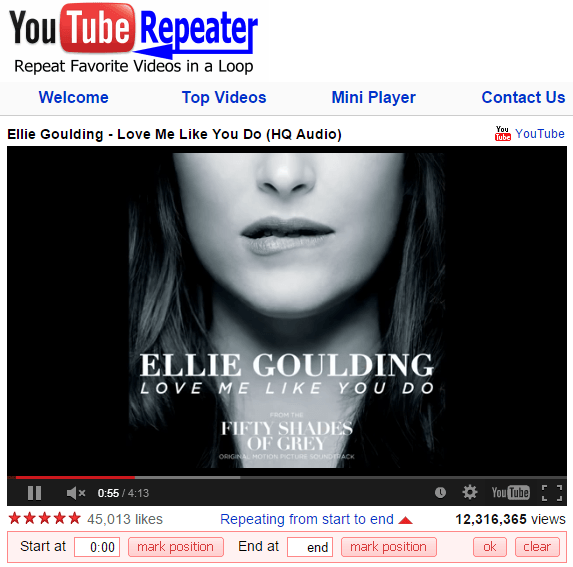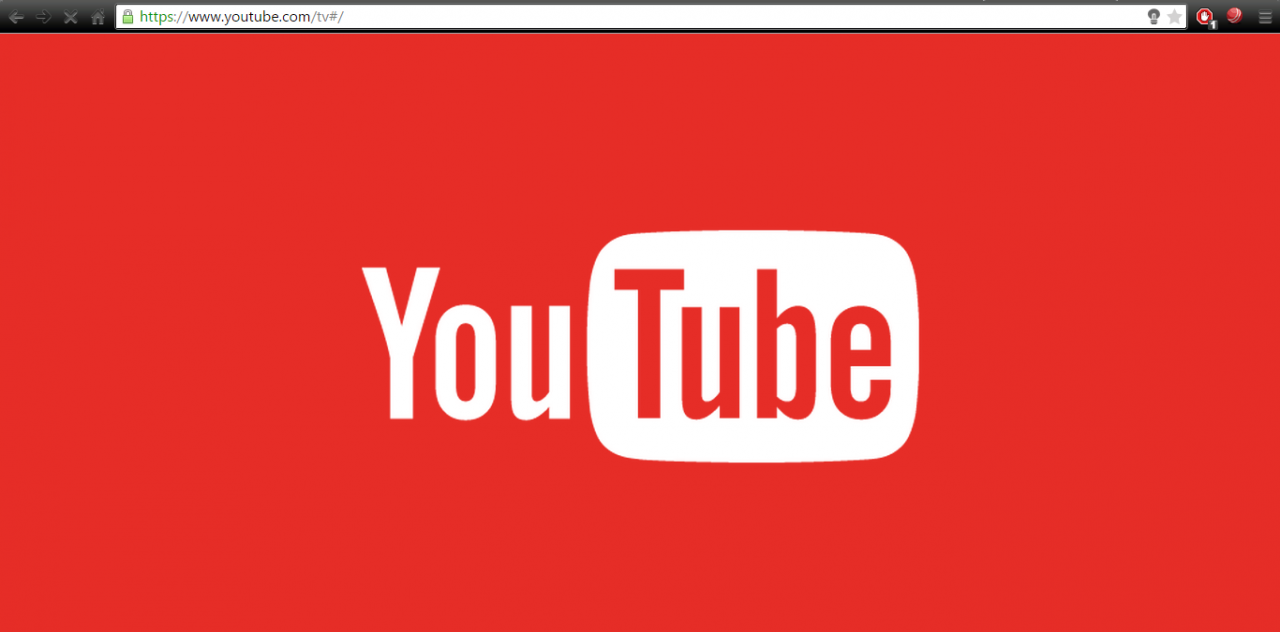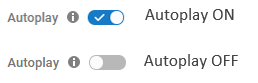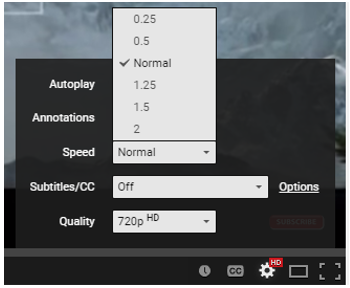See poleks kellelegi üllatus, kui ütleksin, et täna on sõna video muutunud YouTube'i sünonüümiks. Mõelge õpetustele, muusikavideodele, filmide treileritele, mängudele ja vidinate arvustustele - YouTube'is on tohutu videokast kõigi jaoks. See on aja jooksul mõne inimese elu muutnud, küsige seda PSY -lt või Justin Bieberilt.
See on Google'i ja Facebooki järel külastatavuselt kolmas veebisait Internetis; Aastate jooksul on YouTube kogunud üle miljardi kasutaja, iga minut laadides saidile 300 tundi hämmastavaid videoid. Minu arvates on see ehk kõige produktiivsem viis olla ebaproduktiivne ja tappa aega. Niisiis, kuidas avastada YouTube'i näpunäiteid ja nippe, et lisada oma YouTube'i kogemusele täiesti uus mõõde.
Tavalised klaviatuuri otseteed:
Alustame oma YouTube'i näpunäidete ja trikkide artiklit põhiliste kiirklahvidega, millest loodan, et peaaegu kõik on teadlikud:
Ruum - Sisse välja
F -täisekraani vaatamiseks
Esc - täisekraanvaate väljumiseks
↑ - Suurendage helitugevust
↓ - Vähendage helitugevust
← - Tagasilöök 5 sekundit
→ Minge 5 sekundit edasi
Tegelikult saate Jätke video osad vahele Ilma hiireta klõpsates aja liuguril, vajutades lihtsalt klaviatuuri numbriklahve. 1 klahvi vajutamine jätab 10% videost vahele, kaks klahvi vahele 20% videost ja nii edasi. Kui vajutate numbrit 0, viib see tagasi video algusesse.
Täpne algusaeg:
See on üks hõlpsasti kasutatav YouTube'i trikk, mis võimaldab teil alustada videot kindlast ajast, selle asemel, et öelda inimestele täpne aeg, millal igav sissejuhatus lõpeb, või osutada video osale, kus tõeline lõbu algab.
See toimib järgmiselt. Kaaluge järgmist YouTube'i URL -i:
https://www.youtube.com/watch؟v=A0pLbTXPHng
Nüüd videost 1:23 juurde liikumiseks, mis siis sinu peale
ainult lisada # t01m23s lingile https://www.youtube.com/ شاهد؟ v = A0pLbTXPHng #t = 01m23s
See näeb välja selline:
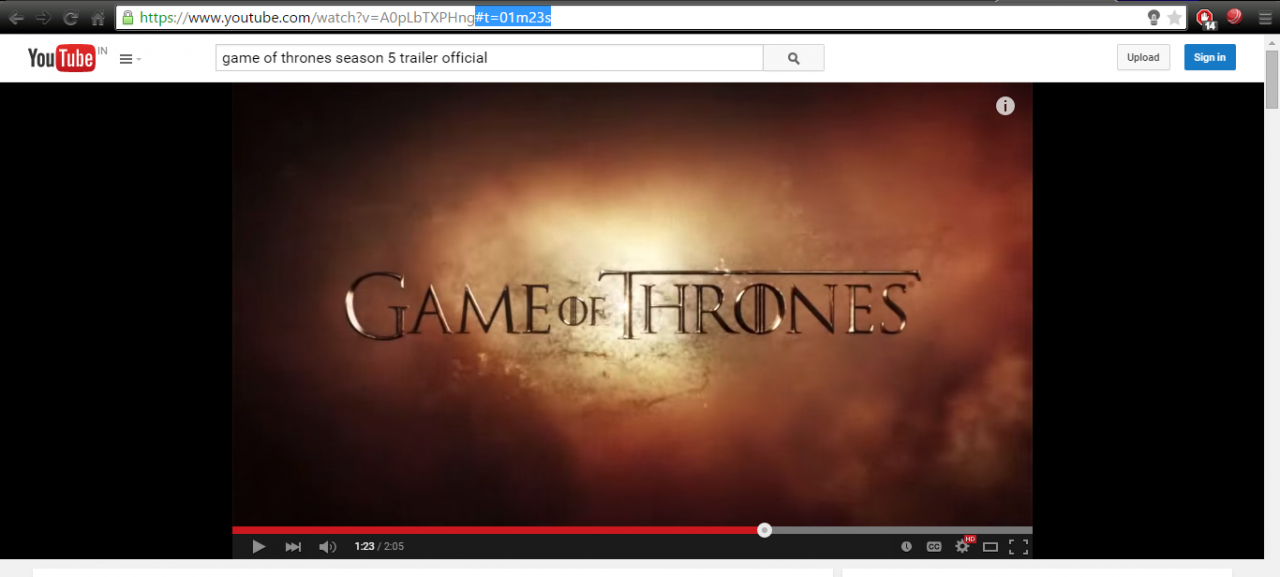
Luuakse dialoog, mis sisaldab linki. Lihtsalt kopeerige link ja kasutage seda nii, nagu soovite.
Teisendage mis tahes video GIF- või GIF -vormingusse:
Järgmine täiendus YouTube'i näpunäidetes ja artiklites on minu lemmik.
Kes ei armastaks naljakat vana GIF -i! Hea uudis teile, YouTube'i videost on väga lihtne GIF -faili luua. Peate lisama sõna “gif” kohe pärast “www”. URL -is.
Näiteks: kaaluge seda YouTube'i URL -i: https://www.youtube.com/watch؟v=9q4qzYrHVmI #
Peate seda lihtsalt järgmiselt muutma: https: // www. gif youtube.com/watch?v=9q4qzYrHVmI # Teid tuleks suunata lehele, kus saate mõne minuti jooksul vastavalt nõuetele luua GIF -faili. Tegelikult saate selle tööriista kaudu oma GIF -i isegi pealdise sisestada.
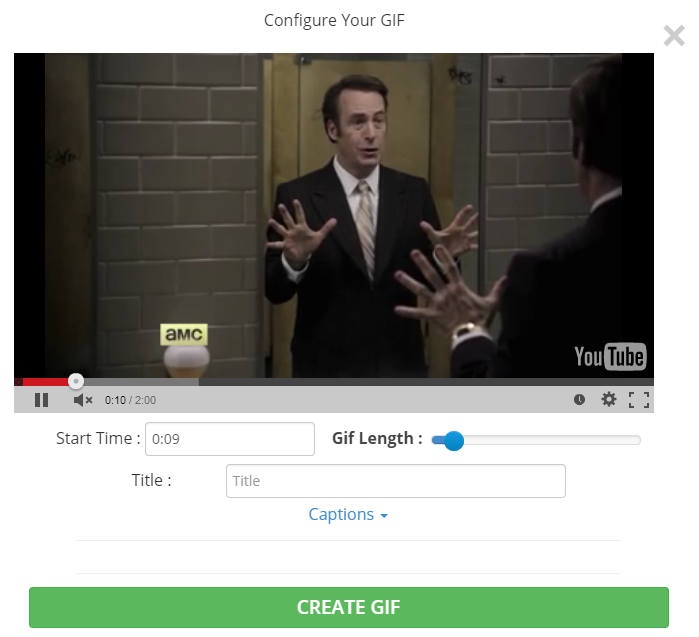
Korrake kogu videot või selle osi automaatselt:
On aegu, mil komistame video peale, mida me lihtsalt ei suuda korduvalt vaadata, hoolimata sellest, kui palju me ka ei pingutaks. See võib olla muusikavideo, naljakas jant või võib -olla mõne filmi muljetavaldav stseen. Video konkreetse osa või kogu video kordamiseks peate lisama URL -i sõna „youtube” järele sõna „Korda”.
Näiteks: kaaluge seda YouTube'i URL -i: https://www.youtube.com/watch؟v=D6DFLNa6MBA
Muutke see lihtsalt: https://www.youtube kordaja .com/watch? v = D6DFLNa6MBA
See peaks teid suunama lehele, kus saate video nõutavaid osi korrata.
YouTube Leanback:
YouTube'i videote vaatamine telerist YouTube'i tavalise töölauaversiooni abil võib olla pingeline kogemus. Siit tuleb YouTube Leanback, mis on põhimõtteliselt teleri jaoks optimeeritud kasutajaliidese lihtsustatud versioon, mis soovitab videoid vaadata nende põhjal, mida olete varem vaadanud ja mida saab juhtida lihtsalt nooleklahvidega.
Kõik, mida pead tegema, on minna youtube.com/tv ja leanback ning nautige vaatamiskogemust.
Tegelikult saate probleemivaba kogemuse saamiseks isegi nutitelefoni või tahvelarvuti siduda. klõpsake Siin et teada saada, kuidas.
Piirkondlikest piirangutest ja blokeeringutest mööda minemine:
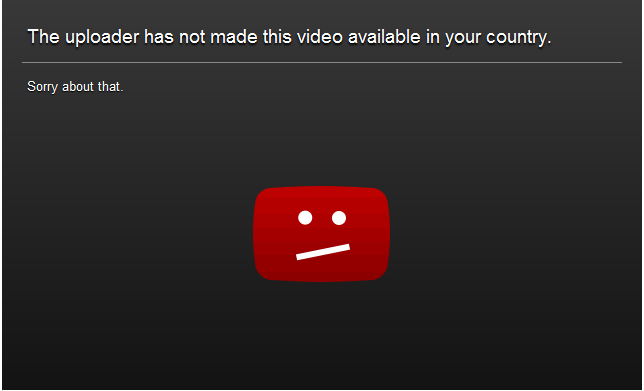
Olen kindel, et peaaegu kõigil meist on olnud tüütu kogemus avada mõnevõrra liigne video ainult selleks, et komistada plokki, mis takistab meil videot esitamast. Ilma selleta pole YouTube'i näpunäited täielikud.
Sellest piirangust mööda minemiseks muutke lihtsalt lingivormingut järgmiselt: https://www.youtube.com / vaadata /? v = dD40FXFhuag
mulle: https://www.youtube.com / v/dD40FXFhuag
YouTube'i videote allalaadimine:
Soovite alla laadida YouTube'i video, et saaksite seda hiljem vaadata. Kõik, mida pead tegema, on lisada "s" pärast "www". YouTube'i video URL -is.
Näiteks: kaaluge seda YouTube'i URL -i: https://www.youtube.com/watch؟v=eisKxhjBnZ0
Muutke see lihtsalt: https: // www. ss youtube.com/watch?v=eisKxhjBnZ0
Teid suunatakse lehele, kust saate video soovitud kvaliteedis ja vormingus alla laadida.
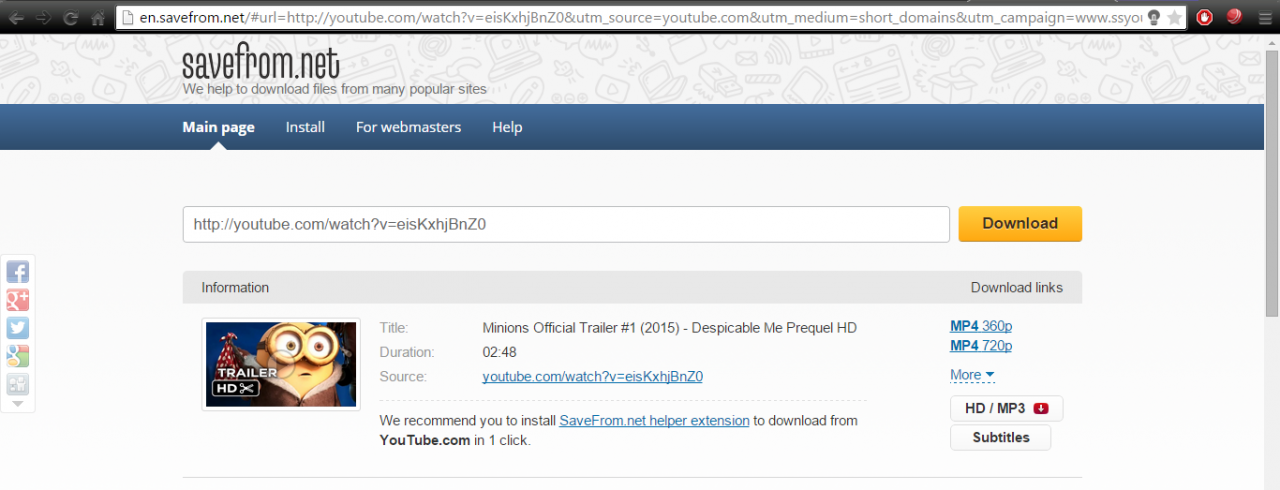
Lihtsalt olge ettevaatlik, et video allalaadimine ei rikuks omaniku autoriõigusi.
Täpne märksõna otsing:
Täpse video leidmine, mida soovite YouTube'is vaadata, võib olla aeganõudev, arvestades asjaolu, et saidil on miljardeid videoid, mida lisandub iga päev üha rohkem. Otsingu täiustamiseks ja soovitud video leidmiseks kuluva aja vähendamiseks proovige kasutada märksõna kogu pealkiri .
See tagastab tulemused, mis sisaldavad kõiki valitud märksõnu.
Teised populaarsed YouTube'i näpunäited ja nipid, millest olete ehk mööda vaadanud:
Automaatne esitamine - Kui te ei soovi, et soovitatud videot esitataks pärast seda, mida praegu vaatate, keelake lihtsalt lehe paremas nurgas asuv automaatse esitamise funktsioon.
kiirus - Saate muuta video kiirust ja esitada seda vastavalt oma maitsele kiiremini või aeglasemalt. Puudutage lihtsalt aja liuguril seadistust, minge kiirus ja seejärel valige see, mida eelistate.
Tõlge - Saate isegi lubada YouTube'i video subtiitrid. Minge aja liuguri menüüsse Seaded, puudutage Subtiitrid ja lülitage see sisse! Kuigi see funktsioon pole mõne video puhul saadaval.
YouTube'i tööriistad - Enamik inimesi ei pruugi sellest aru saada, kuid YouTube pakub ka teatud tööriistu, mis aitavad kasutajal uut sisu luua. Analyticsist videotöötlusse on palju erinevaid tööriistu, mida peaksite kindlasti proovima vähemalt korra kasutada.
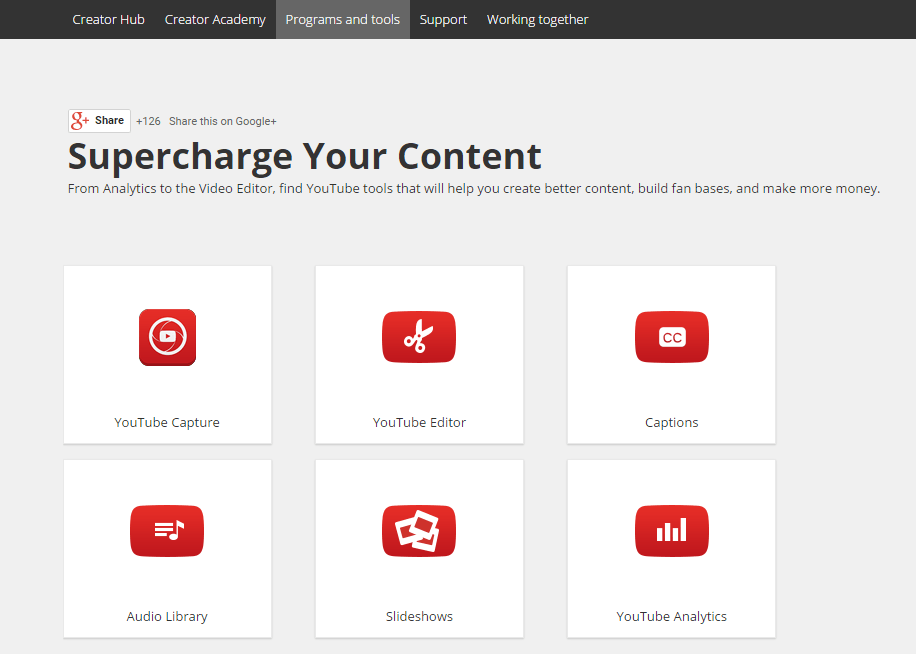
klõpsake Siin Et hakata rohkem ise YouTube'i näpunäiteid ja nippe uurima.